
Ultimo aggiornamento il

Le app sul tuo iPhone in genere si aggiornano automaticamente. Tuttavia, non è sempre così. Ecco come aggiornare le app su iPhone.
Vuoi vedere le ultime funzionalità e correzioni di bug nelle tue app preferite per iPhone? Se lo fai, è tempo di aggiornare.
Se un'app è ancora in fase di sviluppo attivo, aspettati modifiche come queste su base regolare. L'unico desiderio di averli sul telefono, tuttavia, è tramite un aggiornamento. Le tue app per iPhone dovrebbero aggiornarsi automaticamente, ma solo se gli aggiornamenti in background funzionano.
Se le tue app per iPhone smettono di aggiornarsi, perderai nuove funzionalità e patch di sicurezza. Per aggirare questo problema, ti mostreremo come aggiornare le app su iPhone di seguito.
Come aggiornare manualmente le app su iPhone
Tutte le app che scarichi sul tuo iPhone dovrebbero aggiornarsi automaticamente. Se preferisci (o devi) aggiornarli manualmente, il processo è semplice da seguire.
Per aggiornare manualmente le app su iPhone:
- Se sono disponibili aggiornamenti dell'app, verrà visualizzata una notifica sull'icona dell'App Store.
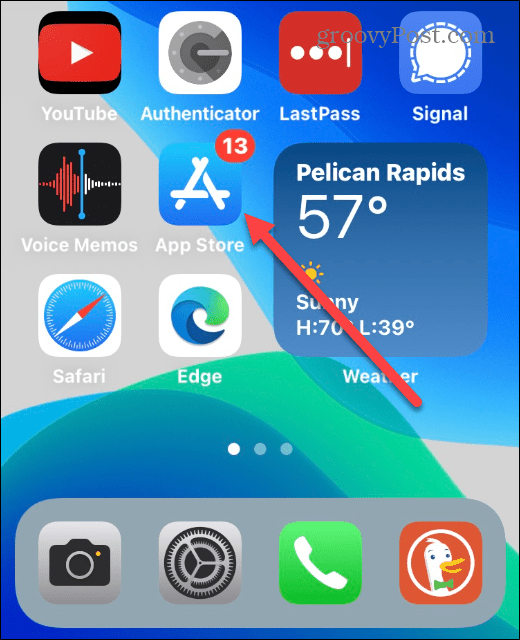
- Clicca il Icona dell'App Store e quindi tocca il tuo immagine del profilo nell'angolo in alto a destra dello schermo.
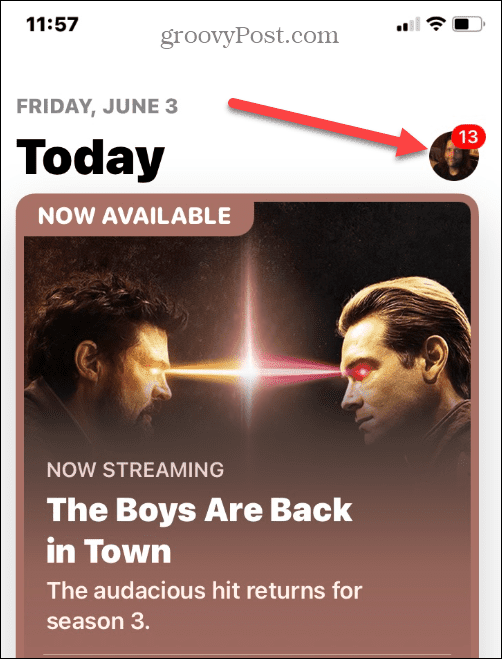
- Scorri verso il basso fino a Aggiornamenti disponibili sezione, dove puoi aggiornare tutte le app o solo quelle con il Aggiornare pulsante accanto a loro.
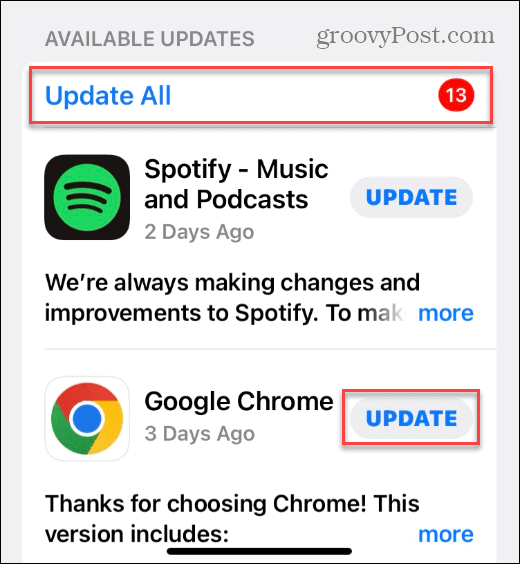
- Quando un'app si aggiorna, vedrai un'icona di avanzamento circolare accanto ad essa durante il download e l'installazione.
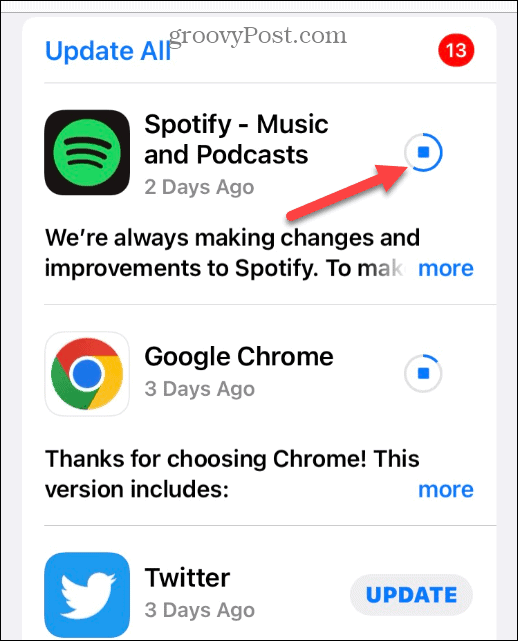
- Scorri ulteriormente e troverai il Aggiornato di recente sezione. Queste app sono già state aggiornate e visualizzano un Aprire pulsante accanto a loro.
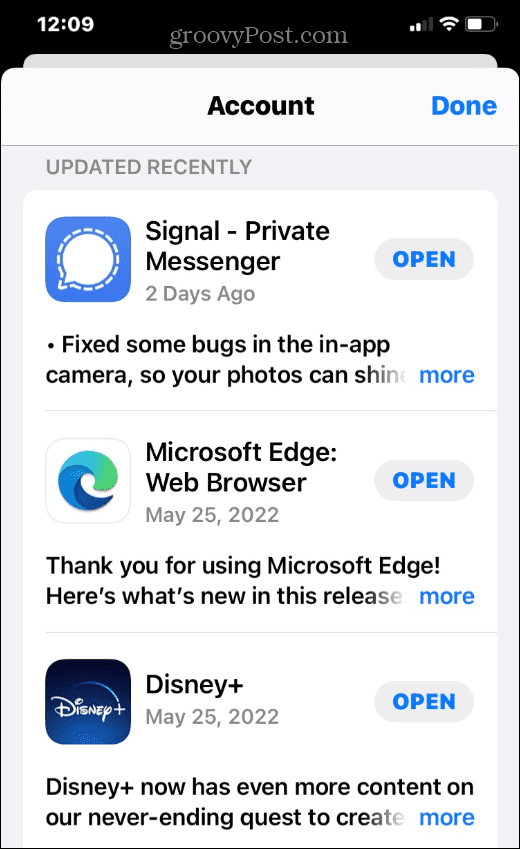
È importante notare che se non aggiorni regolarmente le tue app, l'installazione di una grande quantità di aggiornamenti potrebbe richiedere del tempo. Tuttavia, se hai un piano dati limitato e non hai Wi-Fi, potresti voler aspettare per aggiornarli manualmente quando disponi di una solida connessione Wi-Fi.
Abilita Aggiornamenti automatici su iPhone
Se desideri attivare gli aggiornamenti automatici (o disabilitarli) sul tuo iPhone, puoi farlo tramite l'app Impostazioni.
Per abilitare o disabilitare gli aggiornamenti automatici su iPhone:
- Apri il Impostazioni app sulla schermata iniziale del tuo iPhone.
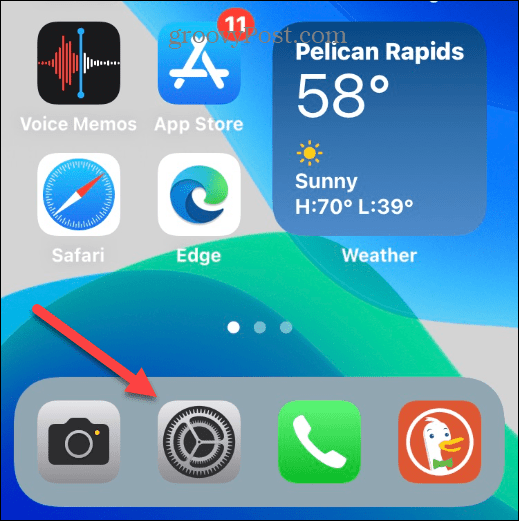
- Scorri l'elenco e tocca App Store.
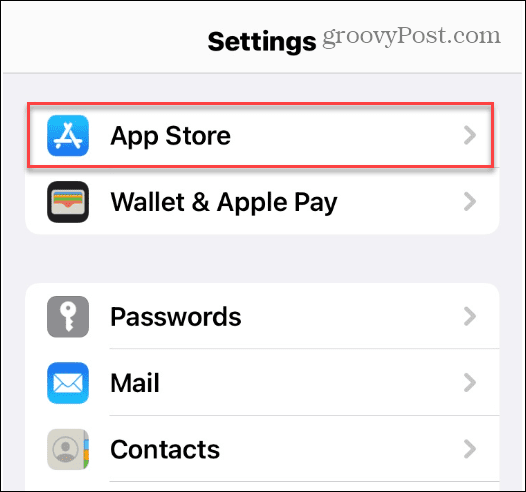
- Sotto il Download automatici sezione, attiva il Aggiornamenti dell'app interruttore.
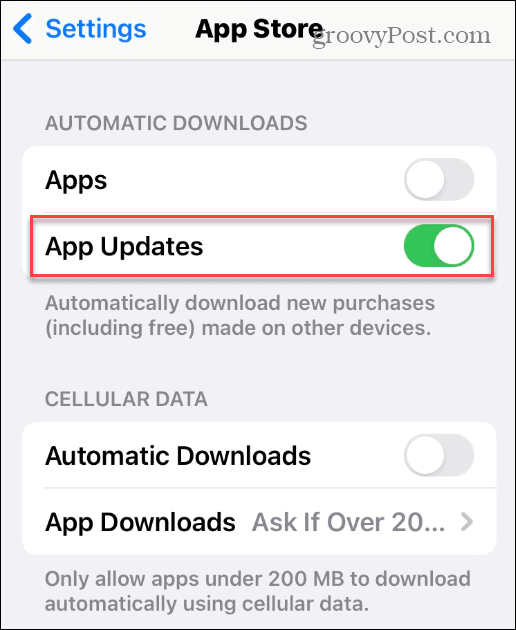
- Se desideri che le app vengano scaricate su una connessione cellulare, attiva il Download automatici passare sotto Dati cellulari.
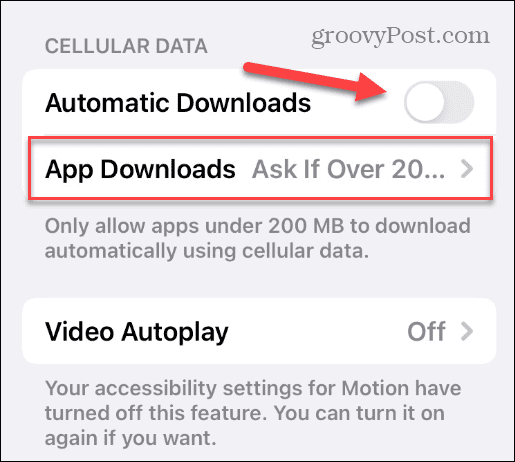
- Sotto il Dati cellulari sezione, puoi anche fare in modo che il tuo telefono consenta solo app sotto 200 MB per scaricare automaticamente.
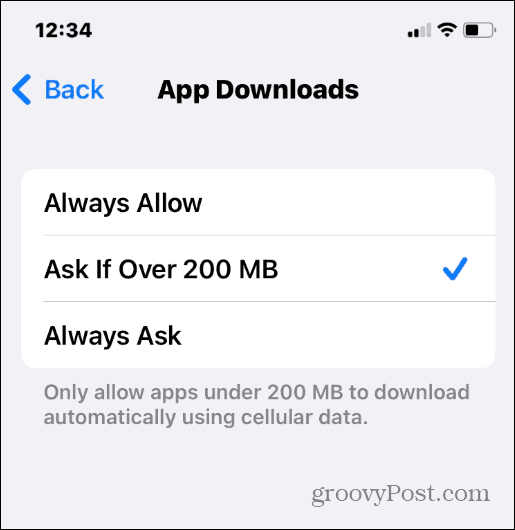
- Puoi anche toccare Download di app e seleziona sempre di scaricare le app indipendentemente dalle loro dimensioni o chiedi quando sei su una connessione cellulare.
Come risolvere le app che non si aggiornano su iPhone
Se le tue app non si aggiornano per qualsiasi motivo, ci sono alcune cose che puoi fare per rimediare alla situazione.
Controlla il tuo Wi-Fi
- Assicurati di essere connesso al Wi-Fi.
- Aprire Impostazioni > Wi-Fi e assicurati che l'interruttore Wi-Fi sia impostato su SU
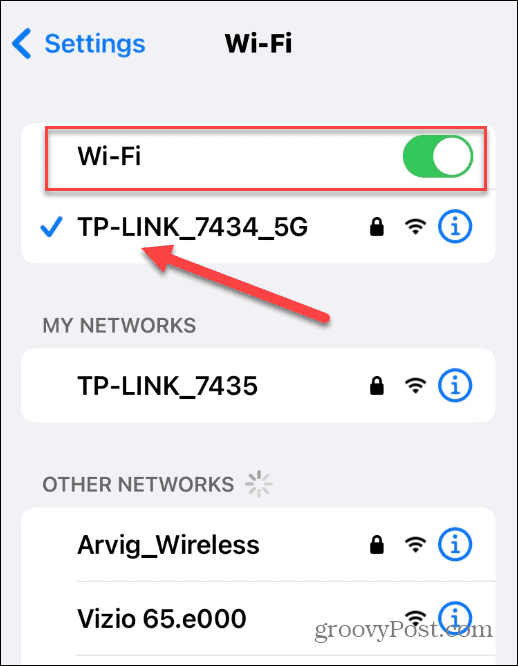
- Dovresti anche vedere il nome della rete Wi-Fi con un segno di spunta accanto ad esso. In caso contrario, disattivare l'interruttore Wi-Fi e provare a stabilire nuovamente la connessione.
Riavvia il tuo iPhone
A volte, per sbloccare un'app da un aggiornamento, riavvia il tuo iPhone. Per fare ciò, tieni premuto Potenza e Alza il volume pulsanti su un iPhone X o versioni successive fino a quando non ottieni lo schermo con scorrere per spegnere opzione.
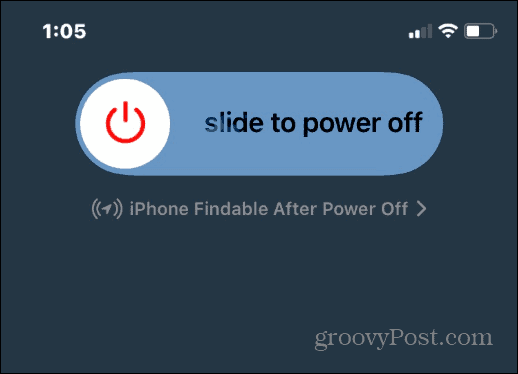
Tienilo spento per un minuto o due e riavvia il telefono tenendo premuto il pulsante di accensione. Dopodiché, gli aggiornamenti dell'app dovrebbero funzionare.
Tieni premuto il pulsante di accensione per un paio di secondi finché non ottieni il scorrere per spegnere opzione su un iPhone più vecchio di un iPhone X. Ancora una volta, lascialo spento per un minuto o due e prova ad aggiornare di nuovo le tue app.
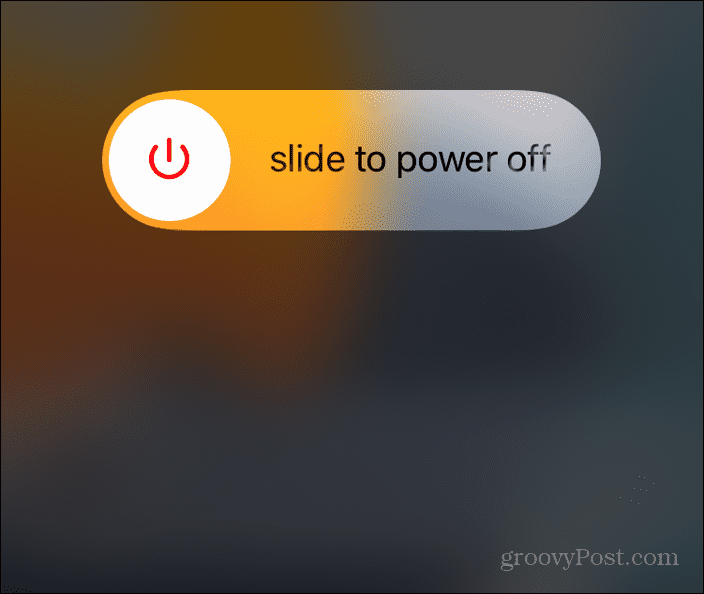
Reinstalla l'app
Se il riavvio non ha risolto il problema di aggiornamento dell'app, puoi disinstallarlo e reinstallarlo. Se è un'app a pagamento, nessun problema. Non dovrai pagarlo di nuovo. Invece, Apple tiene traccia di tutte le app che hai acquistato con il tuo ID Apple.
Per reinstallare un'app per iPhone:
- Tieni premuta l'app finché non viene visualizzato il menu e tocca Rimuovi app.

- Quando viene visualizzato il messaggio di verifica, tocca Elimina app dal menu.
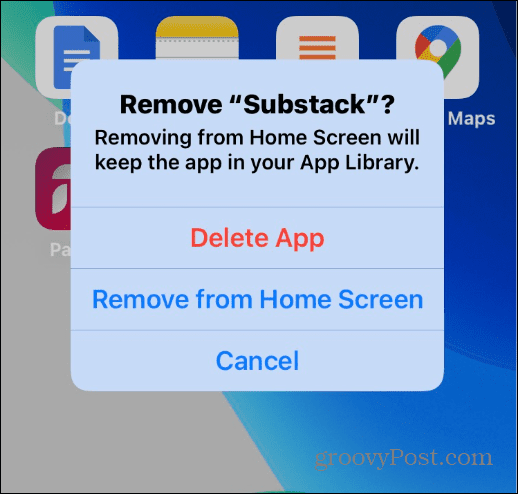
Ora che l'app è stata disinstallata dal tuo iPhone, torna all'App Store per scaricarla e installarla di nuovo. Quando scarichi nuovamente l'app, sarà l'ultima versione e non dovrai aggiornarla.
Aggiornamento delle app su iPhone
L'utilizzo dei passaggi precedenti ti darà il controllo su come le app si aggiornano sul tuo iPhone. Ad esempio, puoi aggiornarli manualmente o farli aggiornare automaticamente in background. Se un'app non si aggiorna per qualche motivo, prova uno dei passaggi per la risoluzione dei problemi mostrati sopra.
Certo, se tutto il resto fallisce, puoi ripristina le impostazioni di fabbrica del tuo iPhone, ma questa è una misura di ultima istanza. In genere, il riavvio del telefono farà il trucco e potrai scaricare app senza problemi.
A proposito di app, dai un'occhiata questo elenco di app moderne che copre tutti i tipi di categorie. Se usi il telefono per molte immagini, impara come bloccare le foto sul tuo iPhone.
Come trovare il codice Product Key di Windows 11
Se è necessario trasferire il codice Product Key di Windows 11 o semplicemente per eseguire un'installazione pulita del sistema operativo,...
Come cancellare la cache di Google Chrome, i cookie e la cronologia di navigazione
Chrome fa un ottimo lavoro nel memorizzare la cronologia di navigazione, la cache e i cookie per ottimizzare le prestazioni del browser online. Ecco come...
Abbinamento dei prezzi in negozio: come ottenere i prezzi online durante gli acquisti nel negozio
Acquistare in negozio non significa dover pagare prezzi più alti. Grazie alle garanzie di abbinamento dei prezzi, puoi ottenere sconti online mentre fai acquisti a...
Come regalare un abbonamento Disney Plus con una carta regalo digitale
Se ti sei divertito con Disney Plus e vuoi condividerlo con altri, ecco come acquistare un abbonamento Disney+ Gift per...
